工具
/
Figma 设计稿一键转响应式网站
最后更新时间:
2024-12-09
在上一篇文章中,我们详细探讨了如何创建响应式设计稿。本文将继续这一主题,指导您如何将 Figma 响应式设计稿高效转换为真正的响应式网站。
插件介绍:Figma to Creght
Figma to Creght 是一款专为设计师和开发者打造的效率工具,能够直接将 Figma 设计稿转换为 Creght 平台的代码结构,极大简化了从设计到实现的流程。
🔗 插件地址:Figma to Creght
完整使用指南
第一步:安装插件
- 在 Figma 插件下搜索 "Figma to Creght"
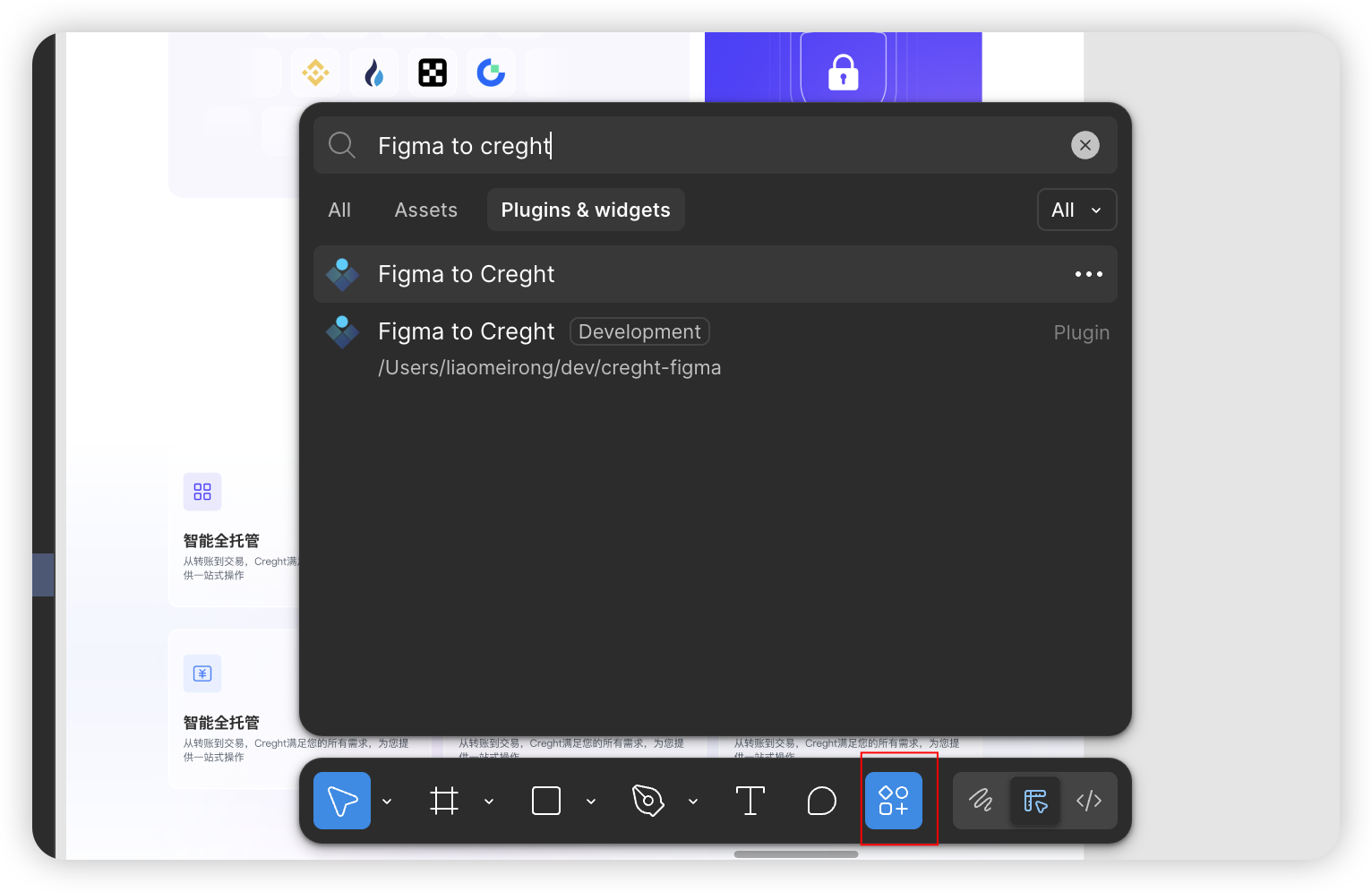
2. 点击 "Run" 按钮即可完成安装
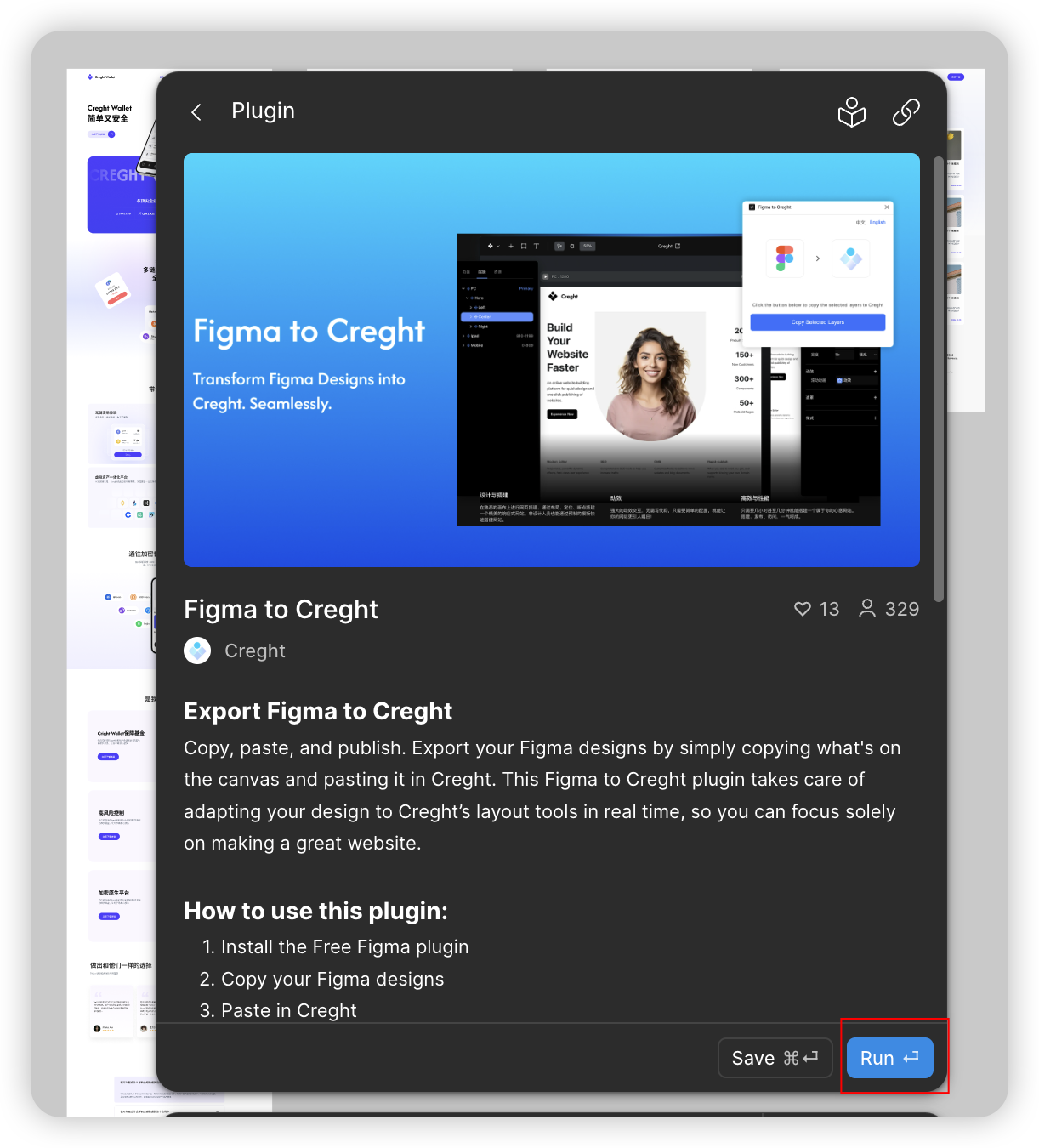
第二步:复制设计图层
- 在 Figma 中选择需要转换的设计稿图层
从插件菜单中选择 "Figma to Creght"
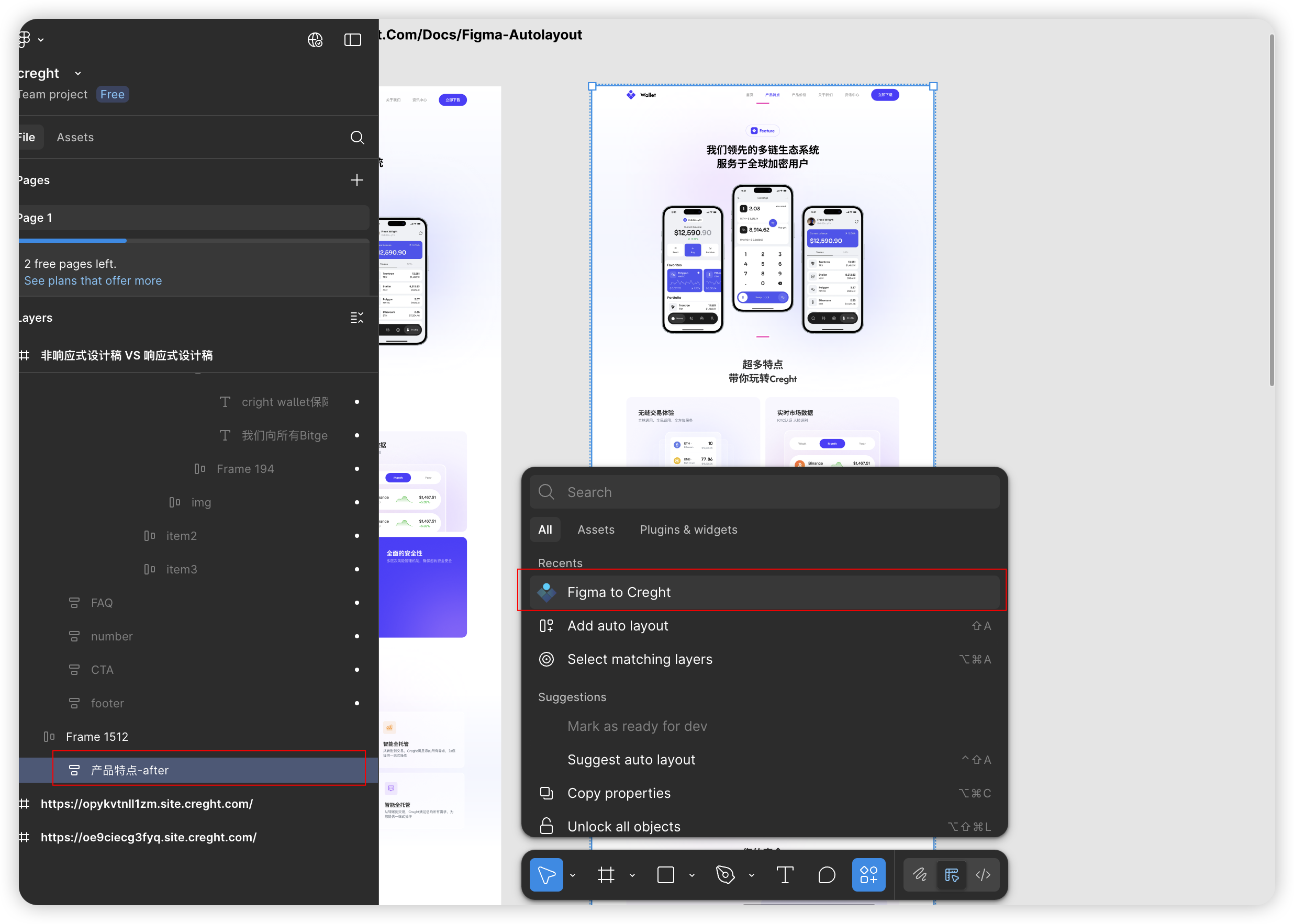
- 等待插件解析完成(通常只需几秒钟)
点击弹窗中的"复制到剪切板"按钮
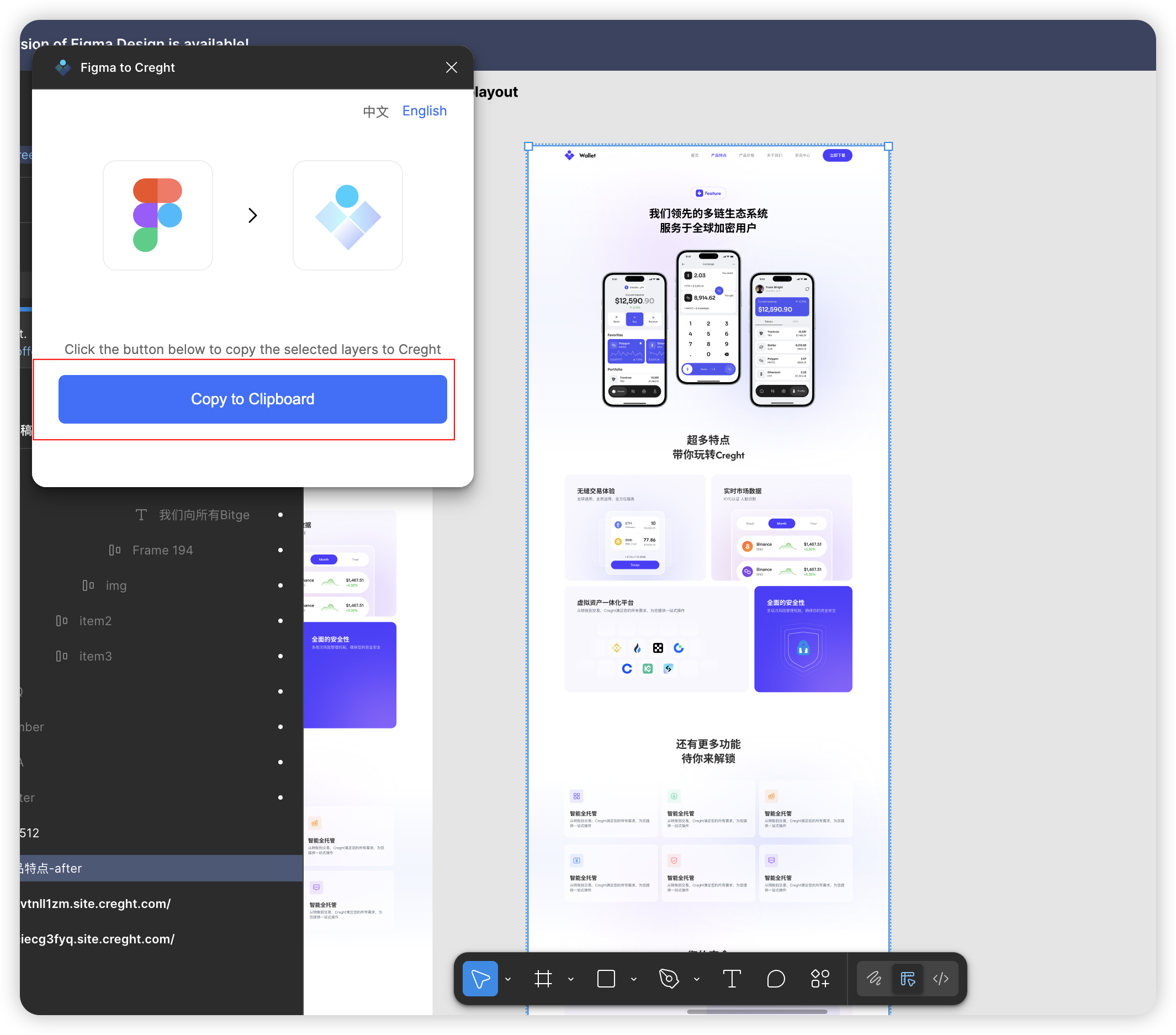
第三步:粘贴到 Creght 平台
- 在 Creght 编辑器中选择"电脑断点"视图
使用
Ctrl+V(Windows) 或Cmd+V(Mac) 粘贴设计稿新手建议:初期可尝试按板块分次粘贴,便于定位和调整布局问题
第四步:响应式布局调整
在 Creght 中,转换后通常需要针对不同断点进行微调,以下是一些常见场景及解决方案:
1. 图层合并处理
- 适用场景:带字体的 Logo、复杂素材内容
- 解决方案:导出为图片后上传至 Creght
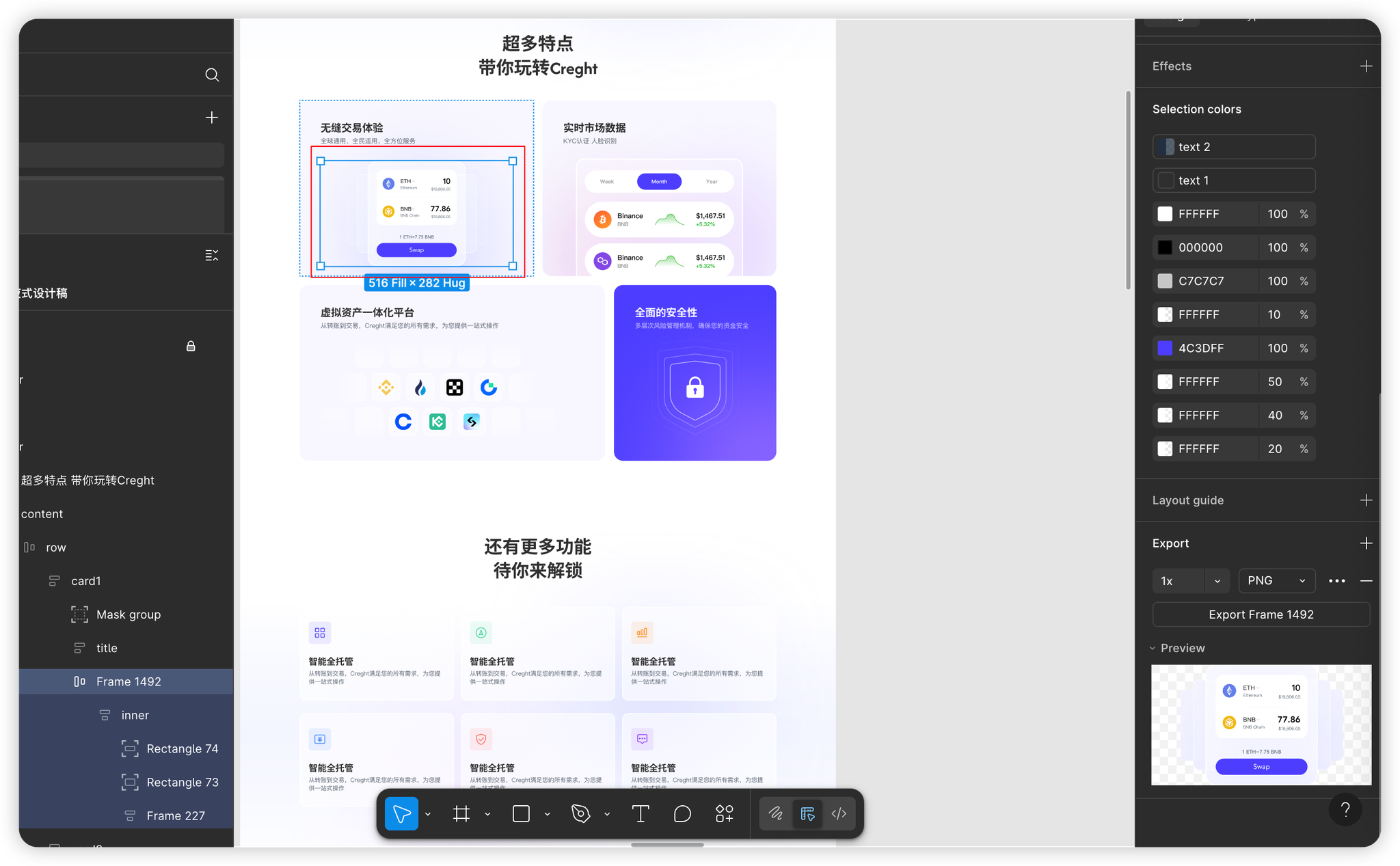
2. 布局方向调整
手机断点下常需要将水平布局转换为垂直布局
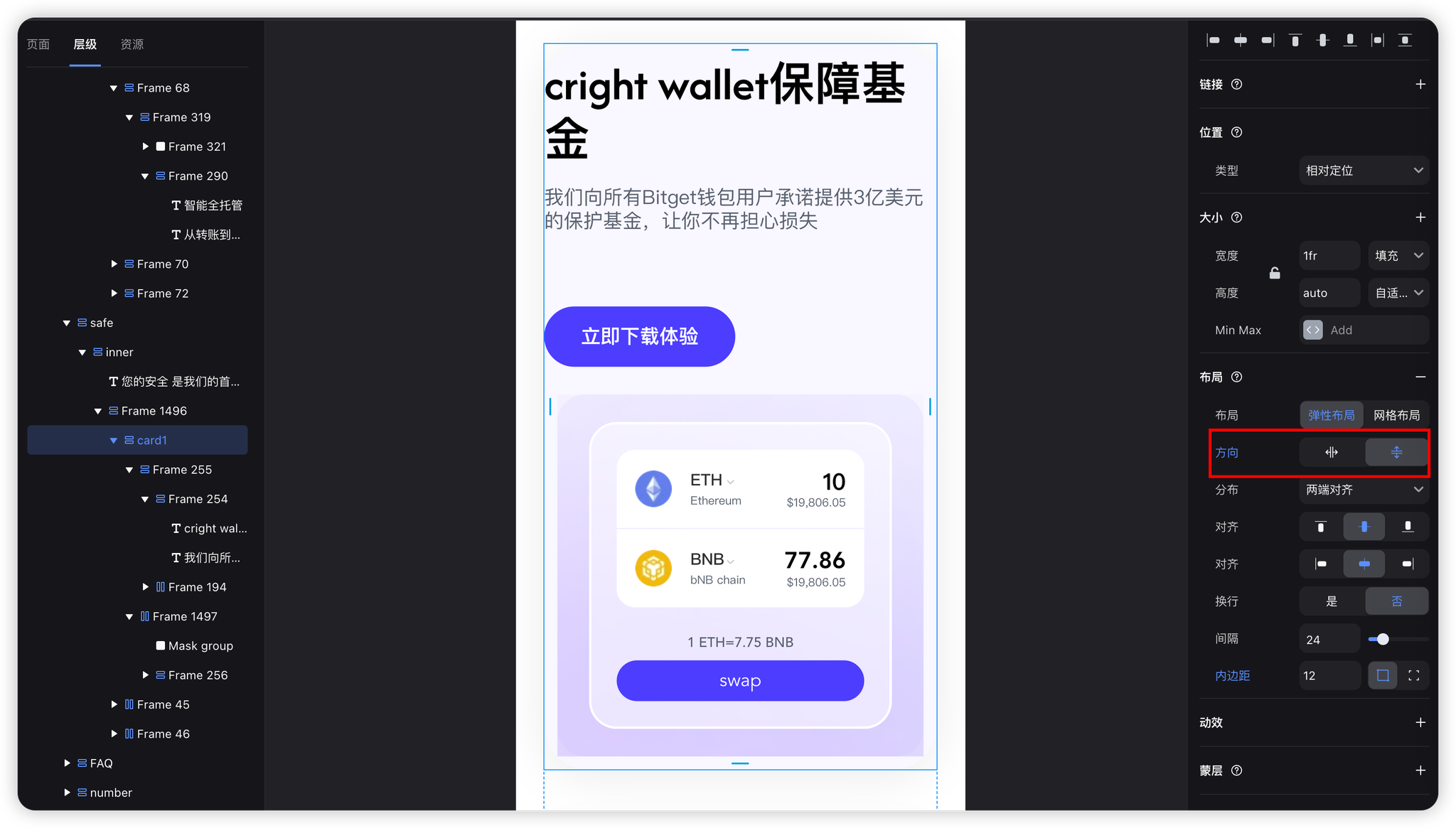
3. 间距适配优化
移动端通常需要减少内边距以保证空间利用率
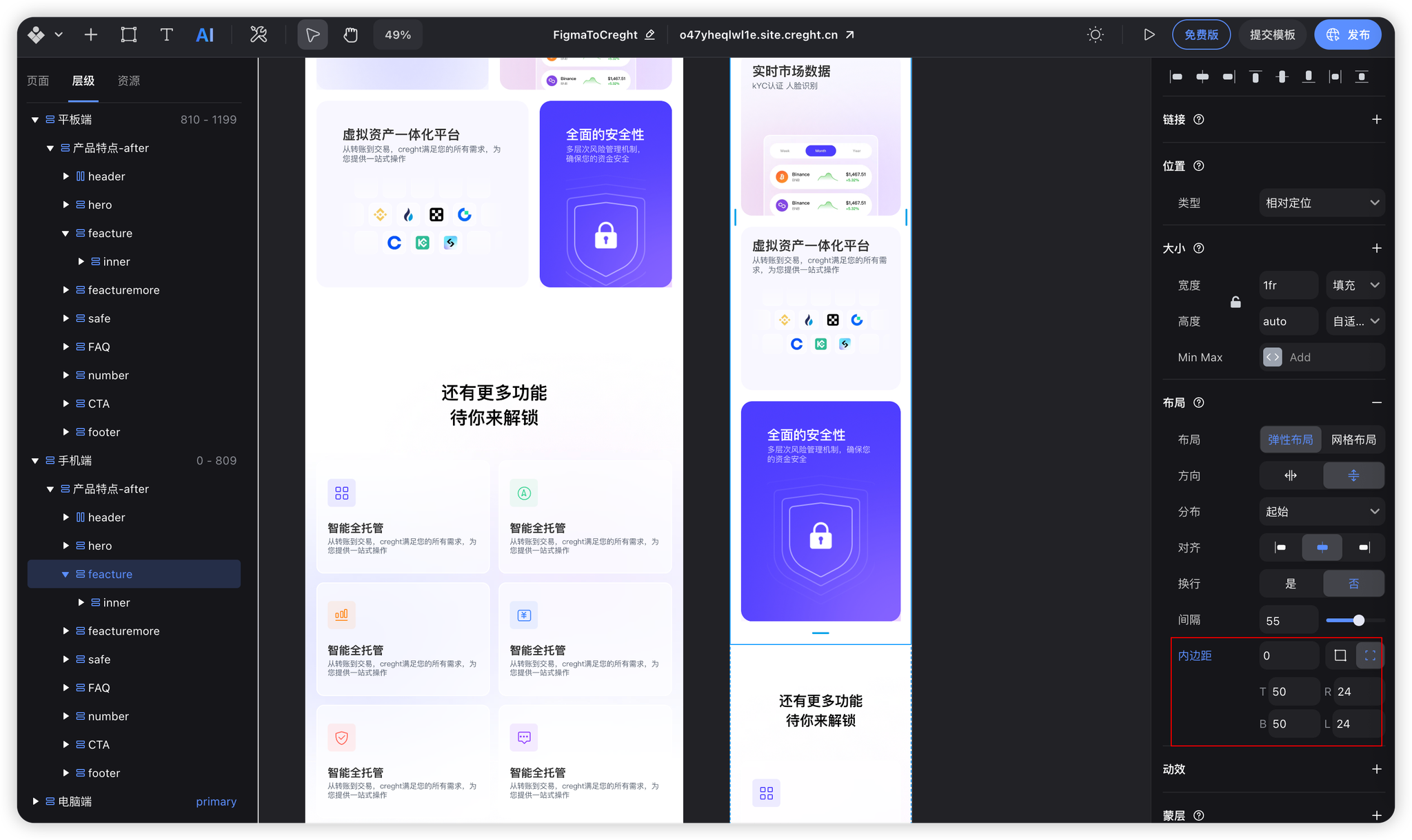
4. 网格系统响应
不同断点下需要调整网格列数
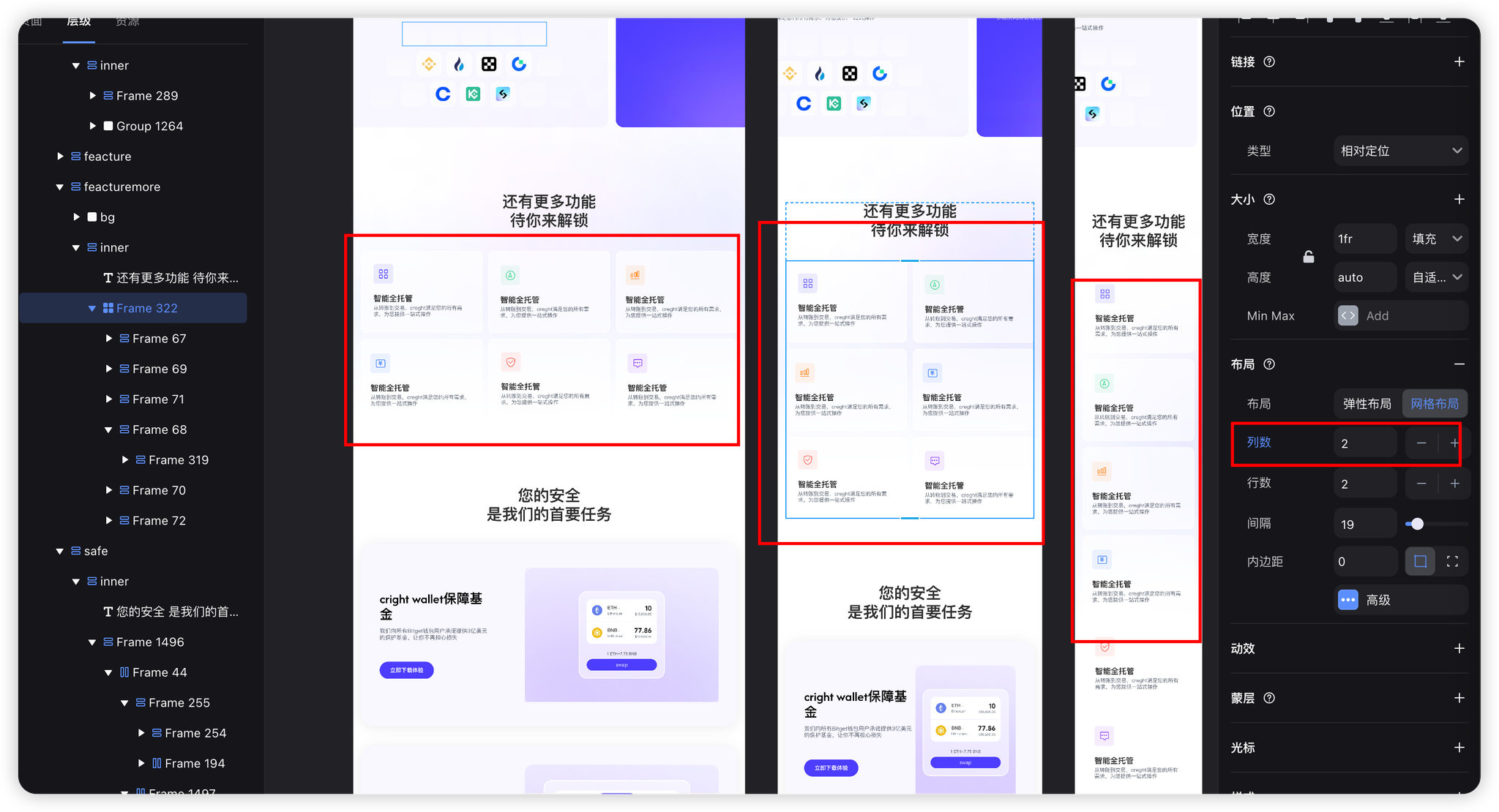
5. 文字大小适配
推荐方法:使用文本样式功能统一管理字号变化
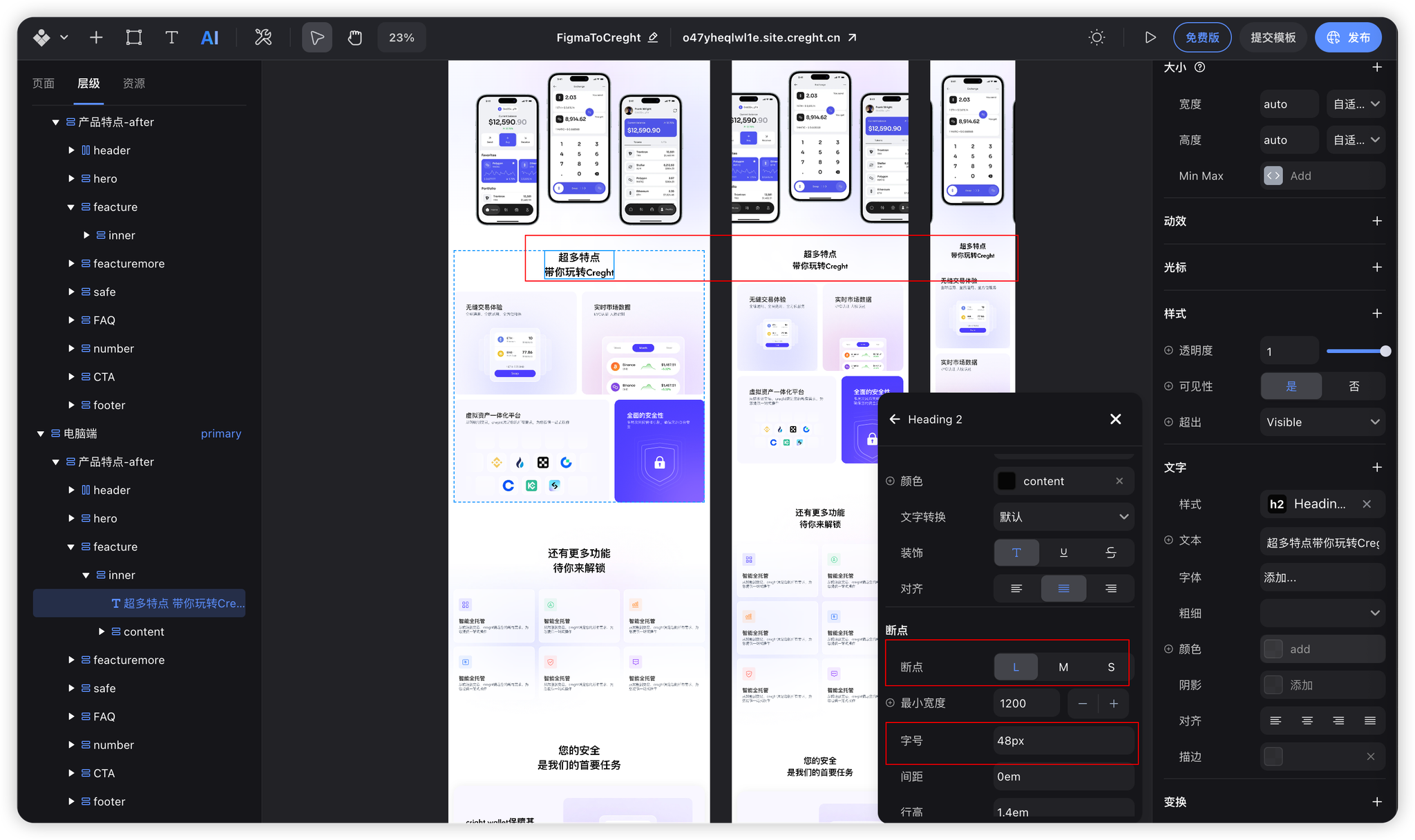
6. 尺寸单位转换
- 将固定尺寸转换为百分比或填充模式, 如下图所示,将左侧卡片宽度设置为
2fr,右侧卡片宽度设置为1fr
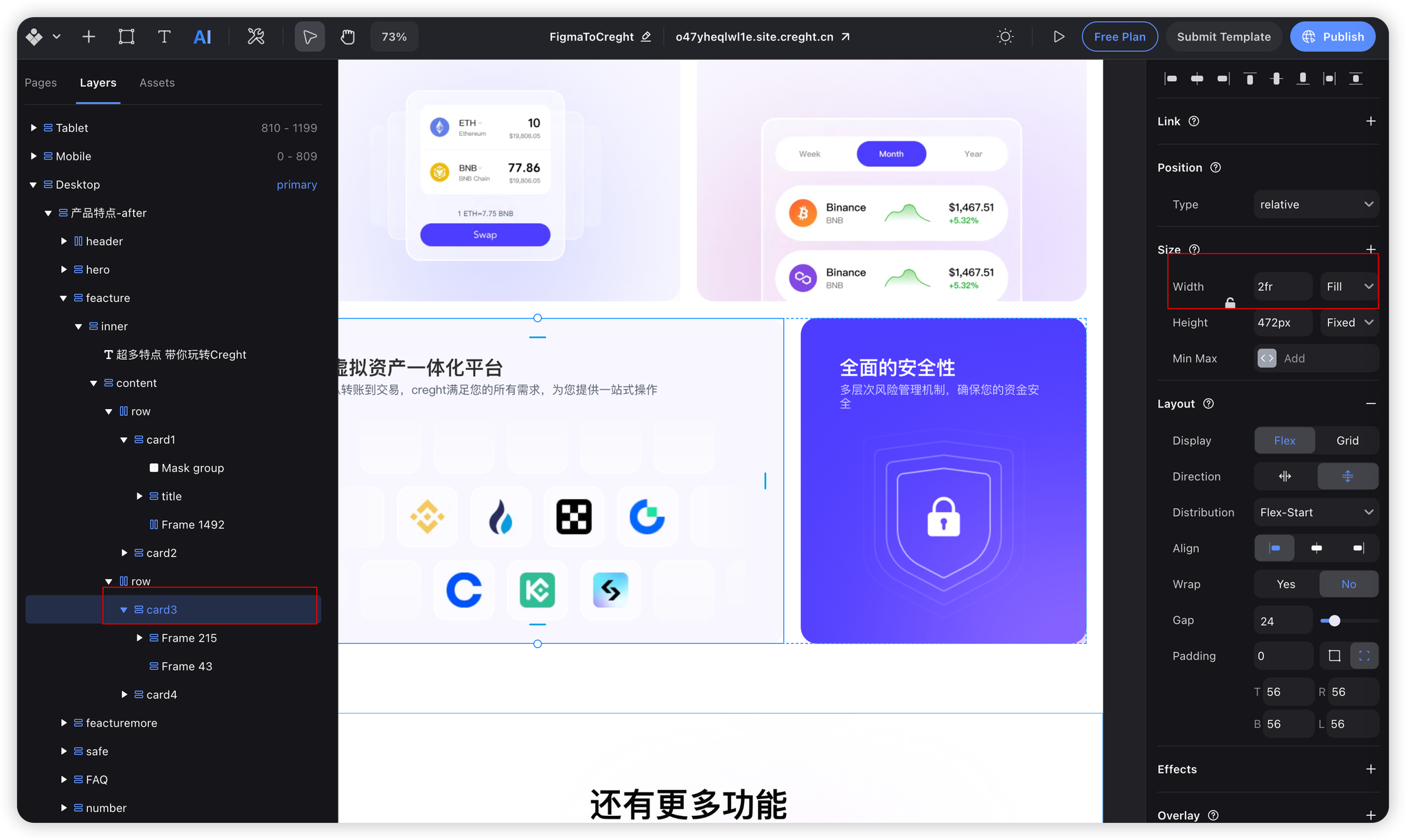
或在各断点下分别设置宽高值。如下图所示,电脑上是固定宽度,手机断点下调整为填充
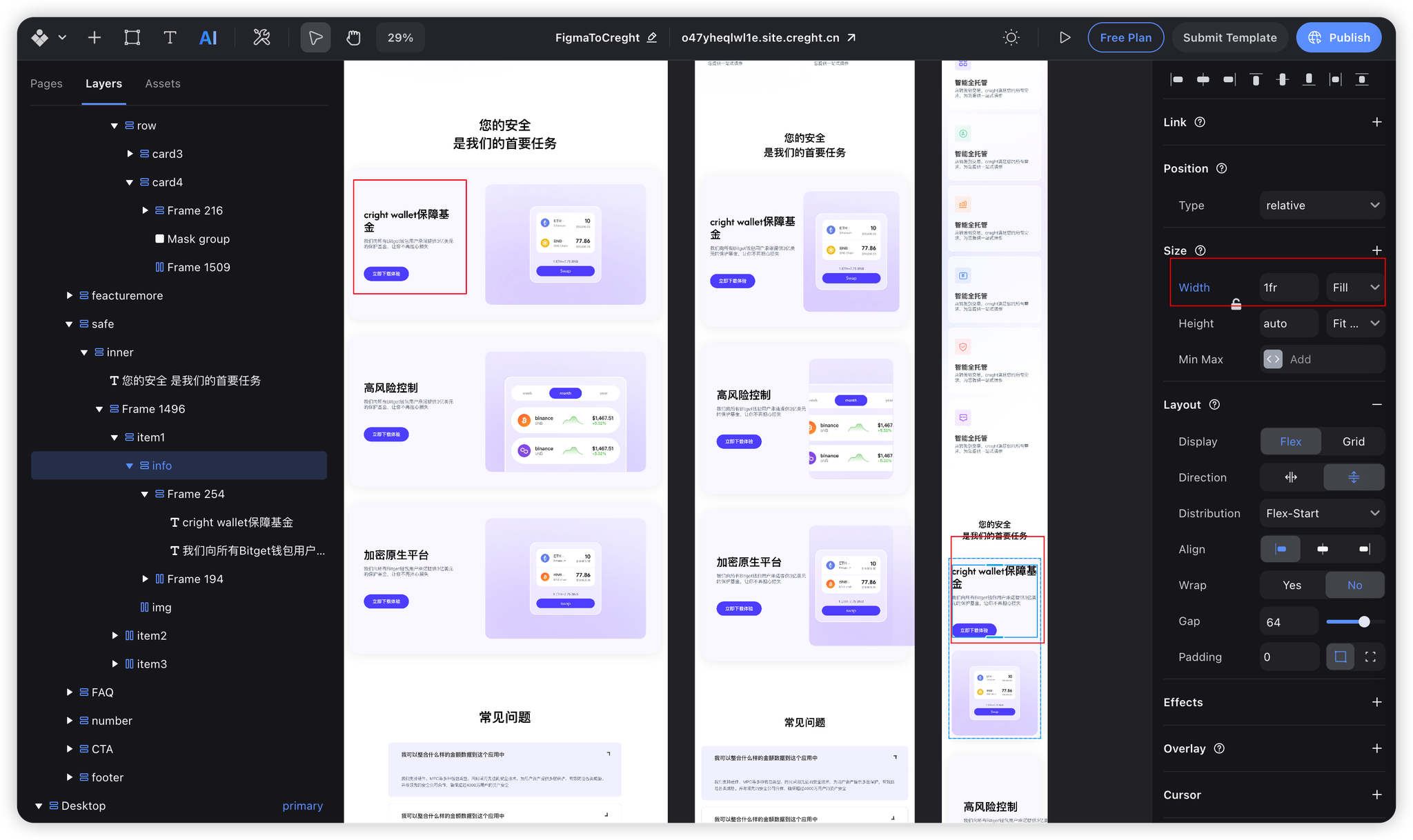
常见问题解答
1. 图片显示模糊
原因:插件会对图片进行压缩以保证转换效率
解决方案:对需要高清显示的图片手动重新上传
2. 样式还原度问题
由于技术限制,某些 Figma 特性无法 100% 还原:
- Frame 的多重填充效果(Creght 仅支持第一个填充属性)
- Figma 新版网格布局(后续版本将支持)
- 渐变角度等特殊效果
- …
Figma 与 Creght 属性对照表
| Figma 属性 | Creght 等效属性 |
|---|---|
| clipContent | Overflow: hidden |
| 忽略自动布局 | 组件的定位设置为绝对定位 |
总结
通过本教程,您已成功将 Figma 设计稿转换为具备响应式能力的网页布局。下一步,我们将在后续文章中深入讲解如何为网页添加交互效果与动画,并最终发布为真正的线上响应式网站。
.png?w=3072&fmt=webp)